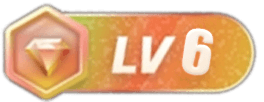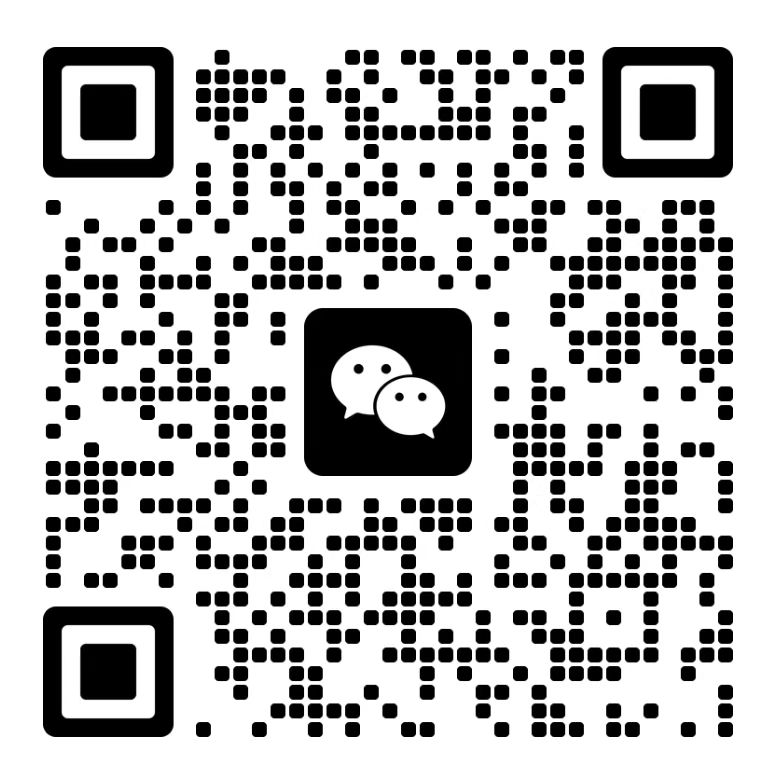![图片[1]-怎么查看win7 64位还是32位?-三青创库](https://www.sqtengxun.com/wp-content/uploads/2023/09/杂谈.jpg)
电脑是32位还是64位,是指电脑的操作系统和处理器的位数。位数越高,表示电脑可以处理的数据量越大,运行速度和性能也越好。一般来说,64位的电脑可以兼容32位的软件,但32位的电脑无法运行64位的软件。因此,我们有时候需要知道自己的电脑是32位还是64位,以便选择合适的软件或者驱动程序。以下是一些查看电脑是32位还是64位的方法介绍:
方法一:查看计算机属性。适用于Windows XP、Windows 7、Windows 8.1和Windows 10等系统。我们只需要右键点击“计算机”或者“此电脑”的图标,然后选择“属性”,就可以弹出计算机的基本信息窗口,在“系统”部分,可以看到“系统类型”的信息,显示为“32位操作系统”或者“64位操作系统”。
方法二:打开“驱动人生”切换到硬件信息这一栏,便可以看到相关配置信息,这是最简单的方法。
方法三:使用命令提示符。这是一个更专业的方法,适用于所有版本的Windows系统。我们可以同时按下Win+R键,调出运行窗口,在里面输入cmd,打开命令提示符。在命令提示符窗口中,输入systeminfo命令,然后按回车键,就可以显示出电脑的很多详细信息,在“系统类型”一栏,可以看到x86-based PC或者x64-based PC的字样,分别表示32位或者64位的系统。
方法四:使用DirectX诊断工具。这是一个更全面的方法,适用于所有版本的Windows系统。我们可以同时按下Win+R键,调出运行窗口,在里面输入dxdiag,打开DirectX诊断工具。在DirectX诊断工具窗口中,可以看到电脑的很多信息,包括操作系统、处理器、内存、显卡等,在“操作系统”一栏,可以看到Windows 10 32-bit或者Windows 10 64-bit的字样。